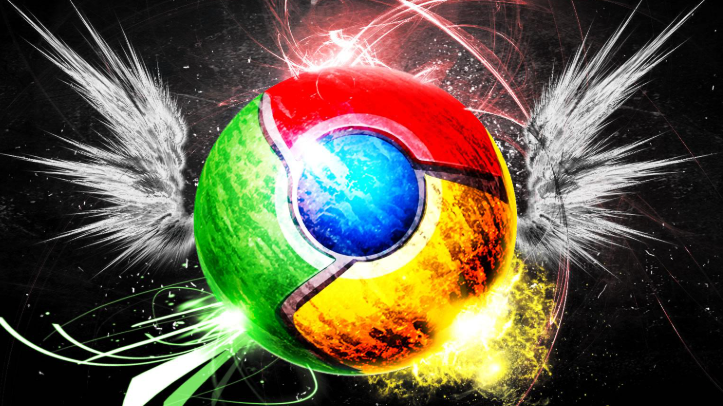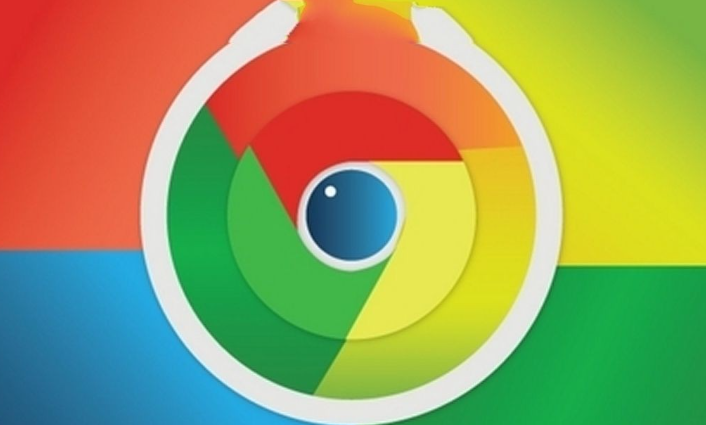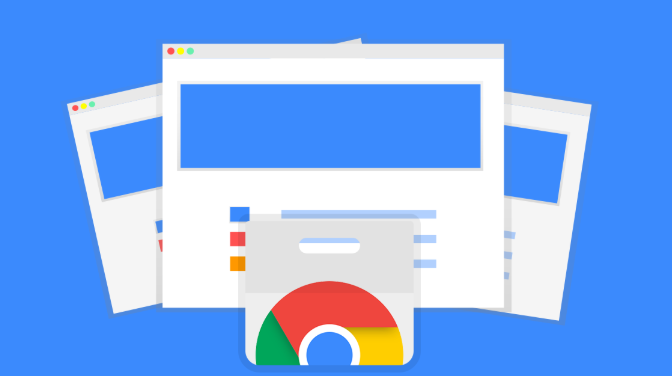1. 确认系统版本
- 在Windows系统中,按`Win+R`键打开运行窗口,输入`winver`并回车,查看系统版本号。
- 在Mac系统中,点击左上角苹果图标→“关于本机”,确认操作系统版本。
- 若为Android设备,进入“设置”→“关于手机”查看系统版本。
2. 下载适配的旧版本安装包
- 访问谷歌官方存档页面(如`https://www.google.com/intl/zh-CN/chrome/`),在“旧版程序”或“归档下载”中选择与系统兼容的版本。例如,Windows XP系统需选择Chrome 49.0以下版本。
- 通过第三方网站(如APKMirror、FileHippo)搜索对应版本的安装包。输入格式如“Google Chrome Windows XP”或“Chrome Android 4.4”,下载时优先选择未修改的官方原始文件。
3. 调整系统设置以允许安装
- Windows系统:右键点击安装包→“属性”,勾选“解除锁定”或“以兼容模式运行”(如Windows XP兼容模式)。若提示“文件已损坏”,需重新下载或关闭杀毒软件临时权限。
- Mac系统:若安装包无法打开,进入“系统偏好设置”→“安全性与隐私”,允许“任何来源”的应用运行。
- Android设备:在“设置”→“安全”中启用“未知来源”选项,允许安装非应用商店的APK文件。
4. 安装与手动配置
- Windows/Linux:双击安装包后,若版本过旧触发兼容性警告,需右键选择“以管理员身份运行”。安装过程中关闭其他程序,避免因权限冲突导致失败。
- Mac:拖动安装包到“应用程序”文件夹后,可能需要手动删除`/Library/Application Support/Google/Chrome`中的残留文件,再重新放置新版本。
- Android:安装完成后,进入“设置”→“应用”→“Google Chrome”,检查权限是否完整(如存储、网络访问),并根据需求调整。
5. 验证与优化
- 启动浏览器后,访问`chrome://settings/`检查版本号。若功能异常(如无法加载网页),尝试清除缓存(设置→隐私设置→清除浏览数据)。
- 禁用占用资源的扩展程序,进入`chrome://extensions/`逐一关闭非必要插件,提升老旧设备的运行速度。
- 定期手动更新安全补丁,访问谷歌支持页面下载特定版本的补丁文件,覆盖原安装目录。